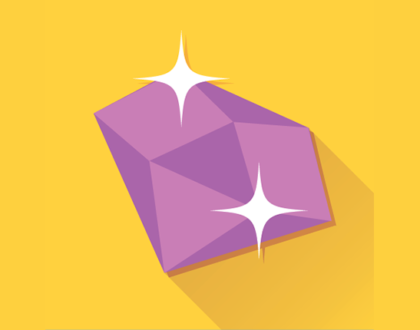Инструменты дизайна в Adobe Muse: «Текст», «Прямоугольник» и Crop Tool #3
Скачайте 3 бесплатных шаблона лендинга в Adobe Muse: http://goo.gl/OjngFP
Смотрите бесплатный курс по веб-дизайну: http://goo.gl/w8FYc5
В этом уроке по Muse мы рассмотрим инструменты режима Дизайн, которые будем чаще всего использовать для создания сайтов в Adobe Muse – Прямоугольник и Текст. Для инструмента прямоугольник вы можете задать размер, заливку, обводку, тень, скос, свечение. Добавить изображение вместо заливки, растянуть прямоугольник по ширине браузера. Для текста – стандартные настройки, как в любом текстовом редакторе, далее в курсе по Adobe Muse я более подробно покажу как подключить возможность добавлять гиперссылки на ваш сайт на Muse.
Так же в этом уроке разберем инструменты Масштаб, Рука и Crop.
Домашнее задание:
1. Создайте новый проект с настройками по умолчанию.
2. Добавьте фоновое изображение – https://goo.gl/Ovs1Ao, так как это делали мы, чтобы оно тянулось слева-направо.
3. Добавьте внешнюю гиперссылку, которая будет открываться в новом окне, например на мое сообщество http://vk.com/4wwweb, или на любой другой сайт, или на свою страницу Вконтакте.
4. И сделайте 2 заголовка, например, со стандартным шрифтом Trebuchet.
5. И опубликуйте сайт на новый домен в http://businesscatalyst.com/
Таймкоды:
0:05 Режим дизайна
0:19 Инструмент прямоугольник
0:30 Параметры прямоугольника
2:20 Добавление картинки
3:50 Добавление текста
4:50 Настройки текста
8:00 Создание гиперссылок
10:00 Инструмент Crop Tool
10:45 Задание
Больше полезных видео по веб-дизайну в группе вконтакте: https://vk.com/4wwweb
Я вконтакте: http://vk.com/danilfimushkin
Личный блог: http://goo.gl/ndRggw
Бесплатный курс по Adobe Muse: http://goo.gl/llX8kz
Бесплатная подписка на видеоуроки по дизайну: http://goo.gl/iQxZ8t
Последние сообщения
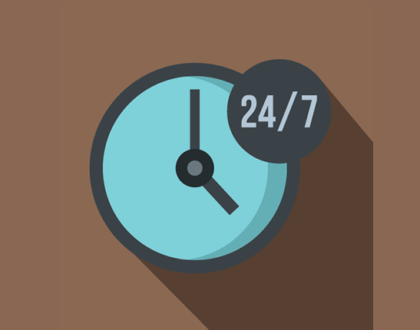
127 полезных и бесплатных онлайн академий
24.04.2019
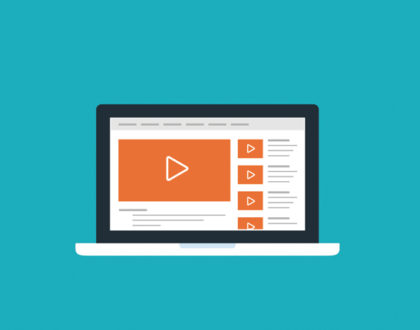
13 сайтов, спасающих от скуки!
22.11.2017